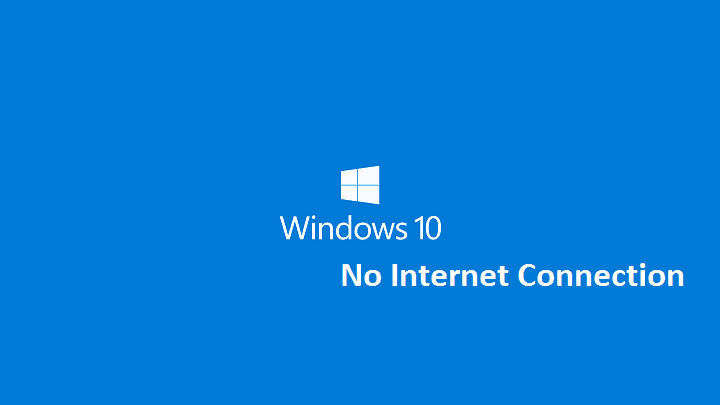
Sok Windows 10 felhasználó még mindig nem tud csatlakozni az internethez a legújabb Windows 10 frissítés telepítése után. Pontosabban, amikor a felhasználók megpróbálnak csatlakozni az internethez, a „Nincs internetkapcsolat”Jelenik meg a képernyőn.
Amint arról már beszámoltunk, a Microsoft megtette tudomásul vette ezt a problémát és javításon dolgozik.
Jelentéseket vizsgálunk arról, hogy egyes ügyfelek nehezen tudnak csatlakozni az internethez. Javasoljuk, hogy az ügyfelek indítsák újra számítógépüket, és ha szükséges, látogassanak el https://support.microsoft.com/help/10741/windows-10-fix-network-connection-issues. Az újraindításhoz válassza a ikont Rajt gombra a tálcán, kattintson a gombra Erő gombot, és válassza a lehetőséget Újrakezd (nemKapcsolj le).
A legtöbb felhasználó egyetért abban, hogy az internetkapcsolati problémát a Windows 10-et érintő DHCP (Dynamic Host Configuration Protocol) hibák okozzák.
A „Nincs internetkapcsolat” hibaüzenet kijavítása Windows 10 rendszeren
A jó hír az, hogy az internetkapcsolat nem működik
Windows 10 javítható. Már sok felhasználó megerősítette, hogy a javítási cikkünkben felsorolt megoldásokJavítás: A Wi-Fi nem rendelkezik érvényes IP-konfigurációval a Windows 10 rendszeren”Segített nekik megoldani ezt a problémát.Számos találékony Windows 10 felhasználó más megoldásokkal is találkozott az internetkapcsolat problémáinak megoldása érdekében. Kövesse az alább felsorolt hibaelhárítási lépéseket:
1. Menj a Keresés menü > típus CMD a Parancssor> Futtatás rendszergazdaként elindításához
2. Írja be a következő parancsokat, és indítsa el őket egymás után:
netsh winsock reset katalógus
netsh int ipv4 reset reset.log
3. Tesztelje internetkapcsolatát.
4. Ha továbbra sem tud csatlakozni az internethez, újítsa meg IP-címét.
5. Indítsa újra a Parancssor parancsot, és írja be ezt a parancsot
ipconfig / uu
6. Tesztelje még egyszer az internetkapcsolatot.
Ha mégis nem tud csatlakozni az internethez, menjen a Microsofthoz támogatási oldal és kövesse az ott felsorolt többi hibaelhárítási lépést. Remélhetőleg a technológiai óriás által kínált egyik megoldás segít megoldani ezt a problémát.
KAPCSOLÓDÓ TÖRTÉNETEK, AMELYEKET ELLENŐRZNI KELL:
- Hogyan: Az Internetbeállítások módosítása a Microsoft Edge szolgáltatásban
- Javítás: Err_internet_disconnected hiba a Windows 10 rendszeren
- Javítás: A Windows 10 Anniversary Update lelassítja az internet sebességét


